Realiza Vídeos desde la comodidad de tu Teléfono Móvil con la APP CapCut (Tutorial)
12
About :

A continuación les presento como realizar un vídeo:
Realiza Vídeos desde la comodidad de tu Teléfono Móvil con la APP CapCut (Tutorial):
Paso 1:
Abrimos la aplicación CapCut y le damos clic en Nuevo Proyecto
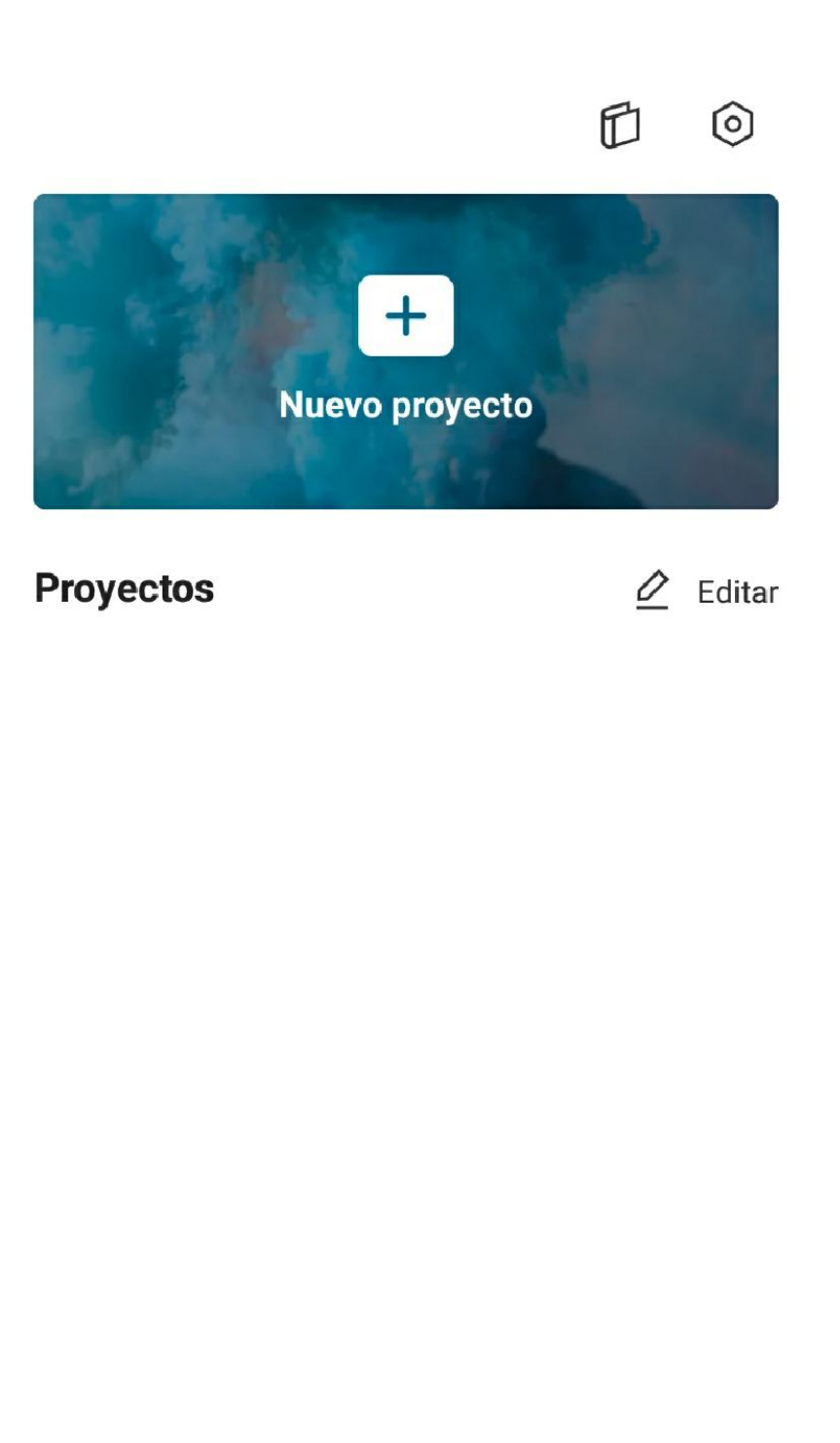
Paso 2:
Se visualizara las opciones de vídeos y fotos, que tendremos dentro de la galería de nuestro teléfono móvil. Se selecciona la carpeta de fotos.
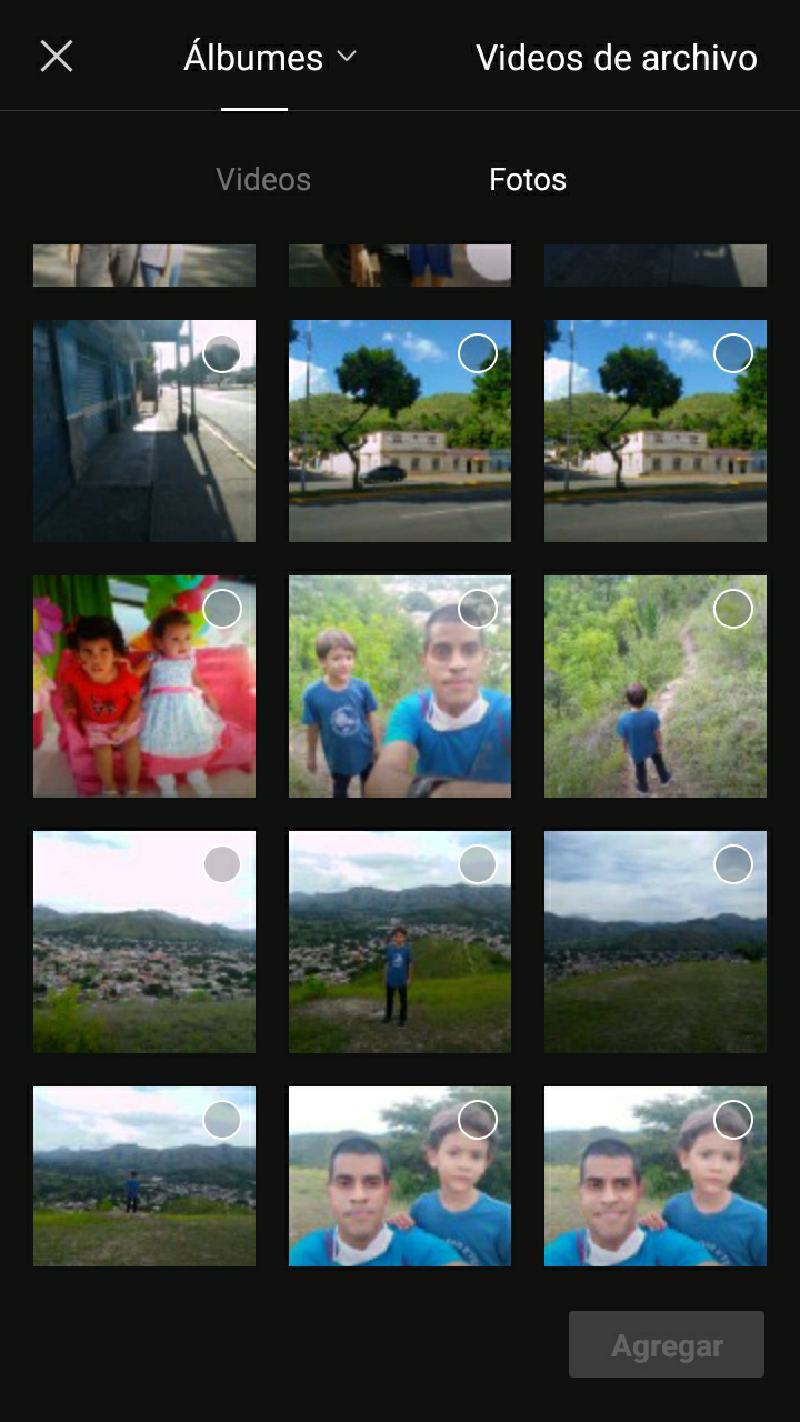
Paso 3:
Para escoger la foto presionamos el círculo que tenemos en la parte superior derecha, y de esta forma seleccionamos las fotos que tendrá nuestro vídeo.
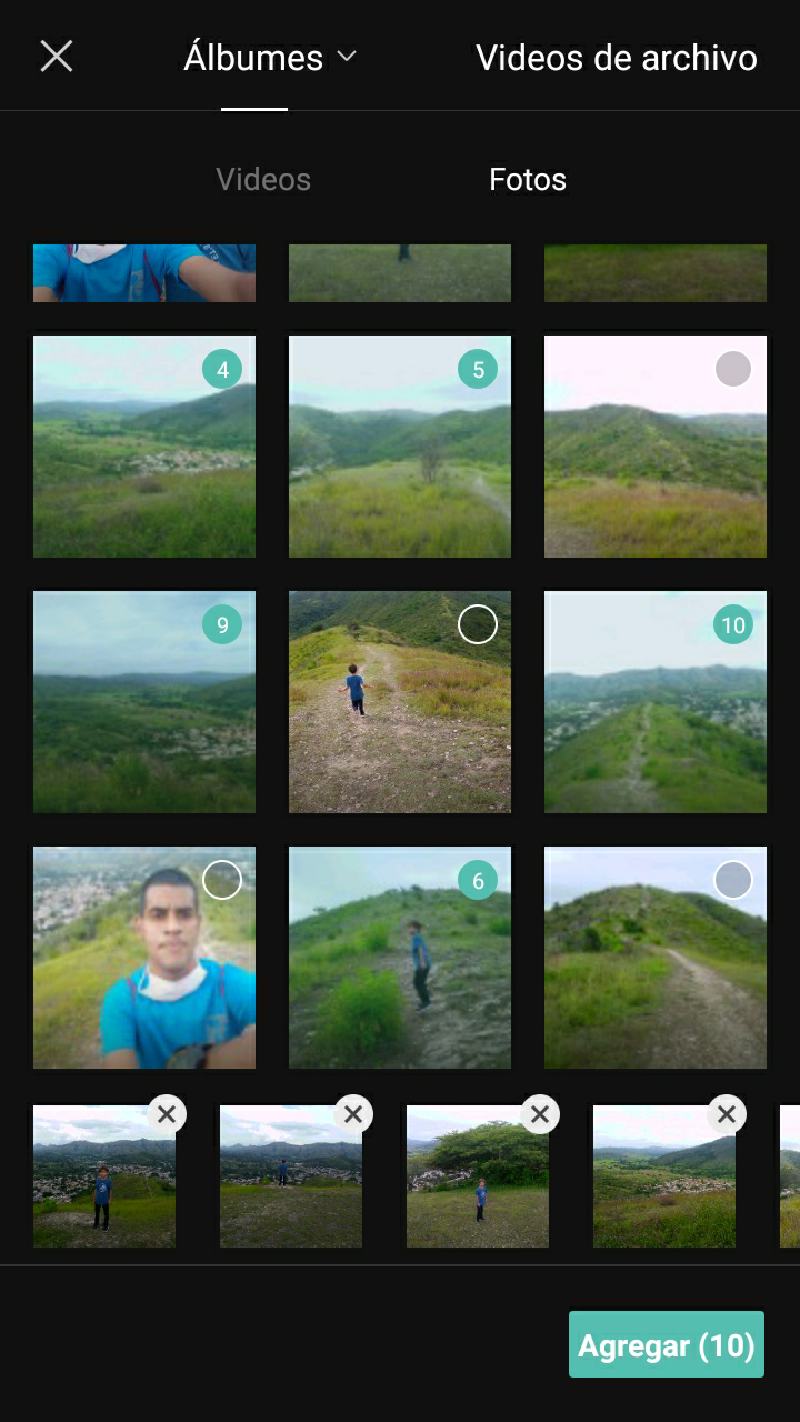
Paso 4:
Se va mostrar en la parte superior el vídeo, donde podemos reproducir en el botón del centro.
En la parte inferior tenemos la línea de tiempo, donde podemos desplazar a la derecha o a la izquierda con el cursor para ver las diferentes fotos que contienen el vídeo. También tenemos la opción para silenciar el audio del vídeo.
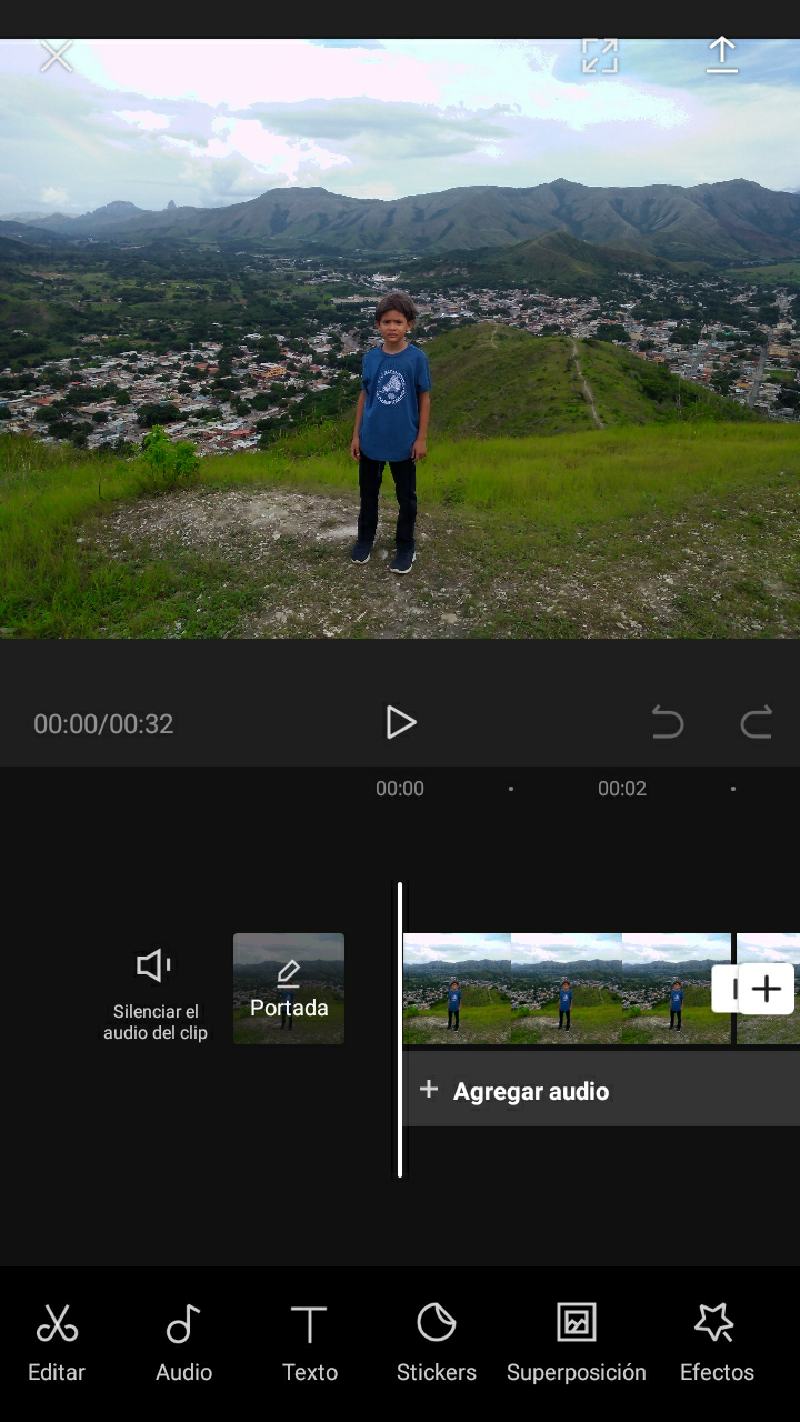
Tenemos las opciones para editar el vídeo, insertar audio, texto, stickers, superposición y efectos.
Paso 5:
Para comenzar continuar con la edición, le damos clic en Texto pata insertar el contenido en cada una de las fotografías.
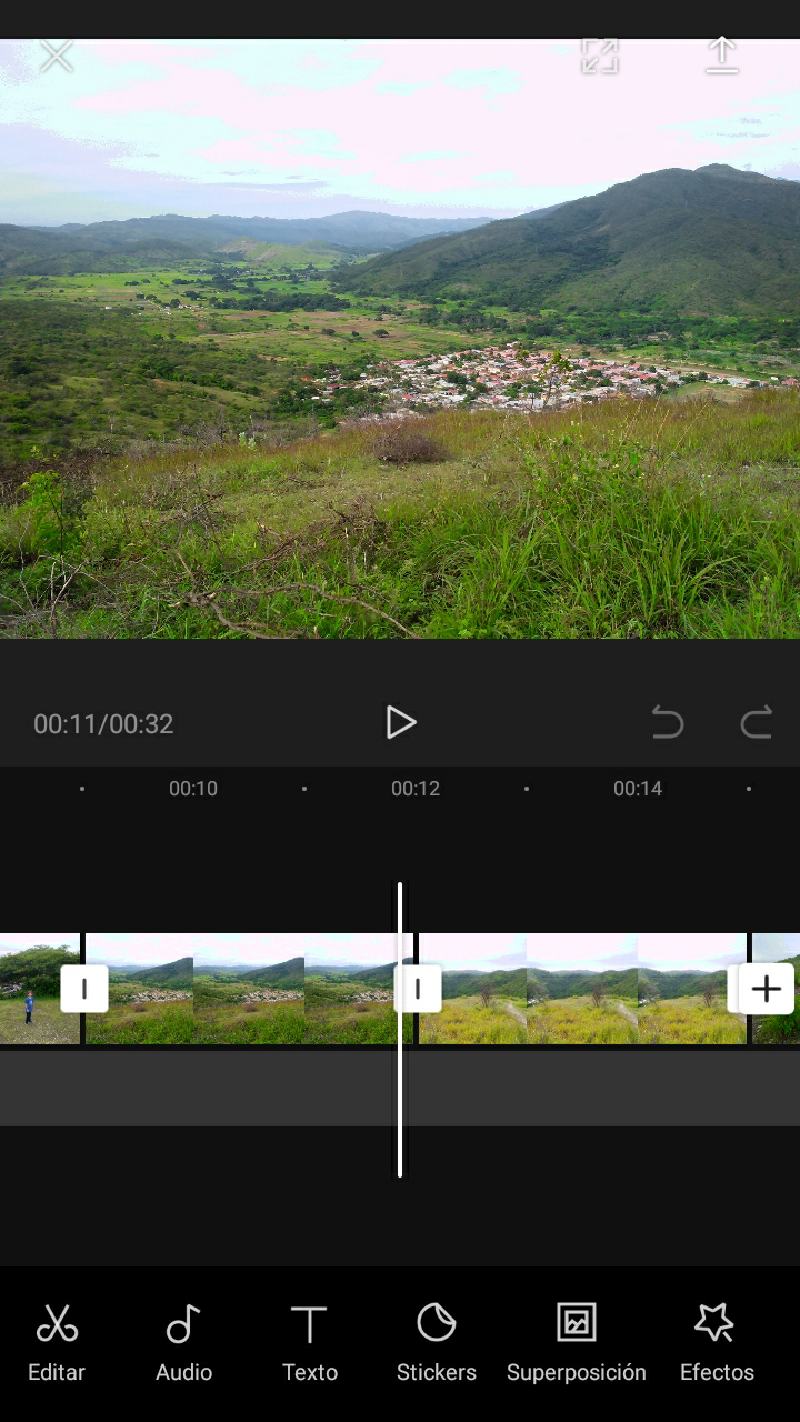
Paso 6:
Luego en Agregar Texto y se visualizará en la parte superior Introducir el texto y comenzamos a escribir el contenido.
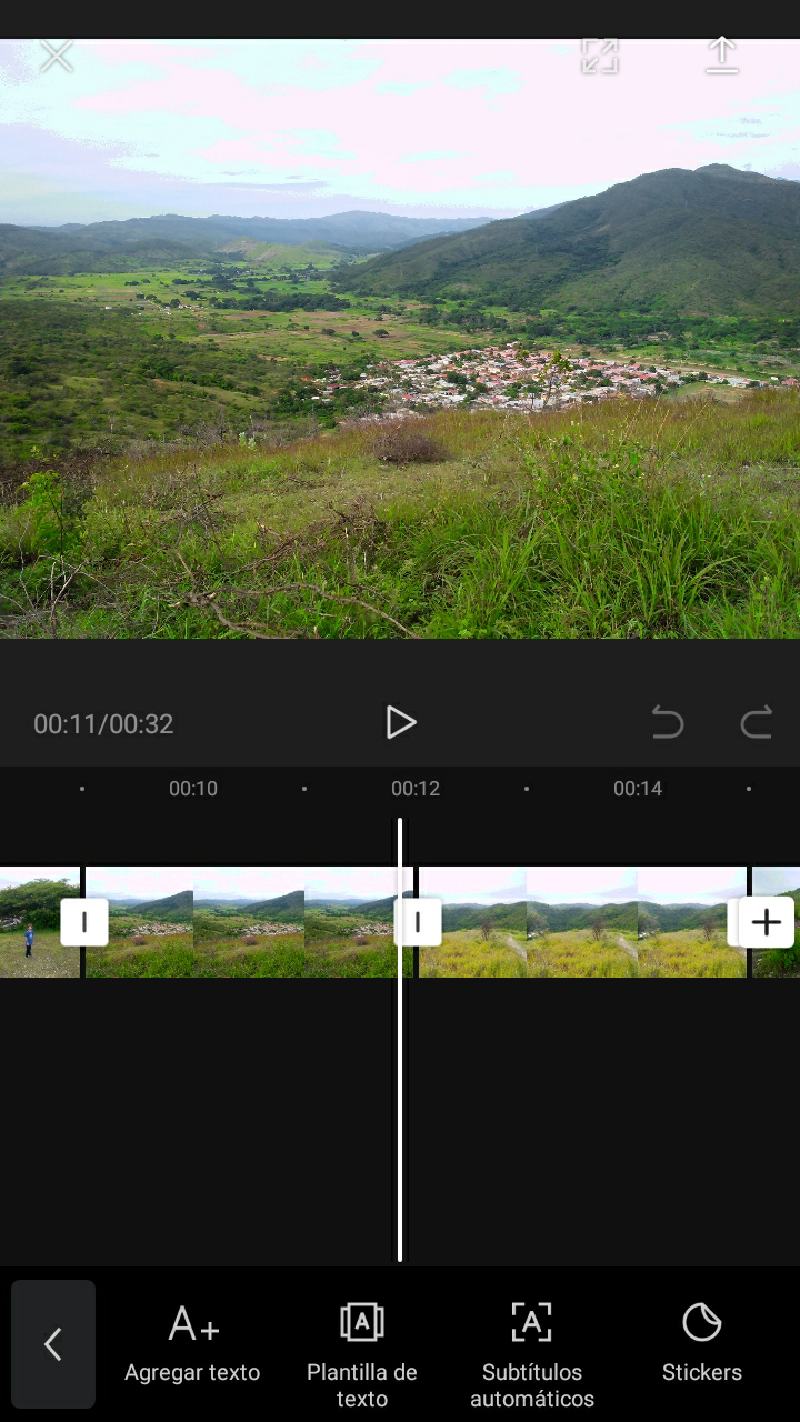
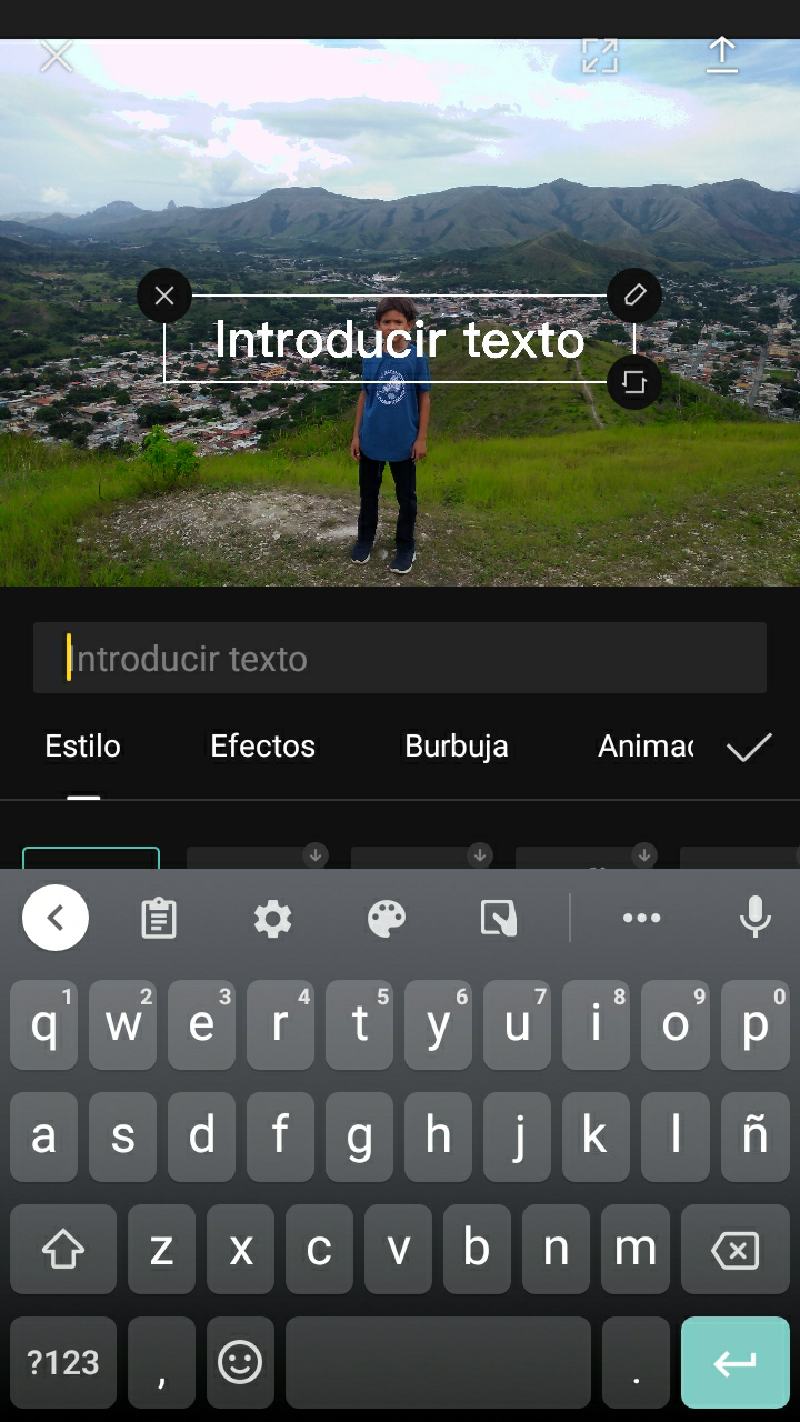
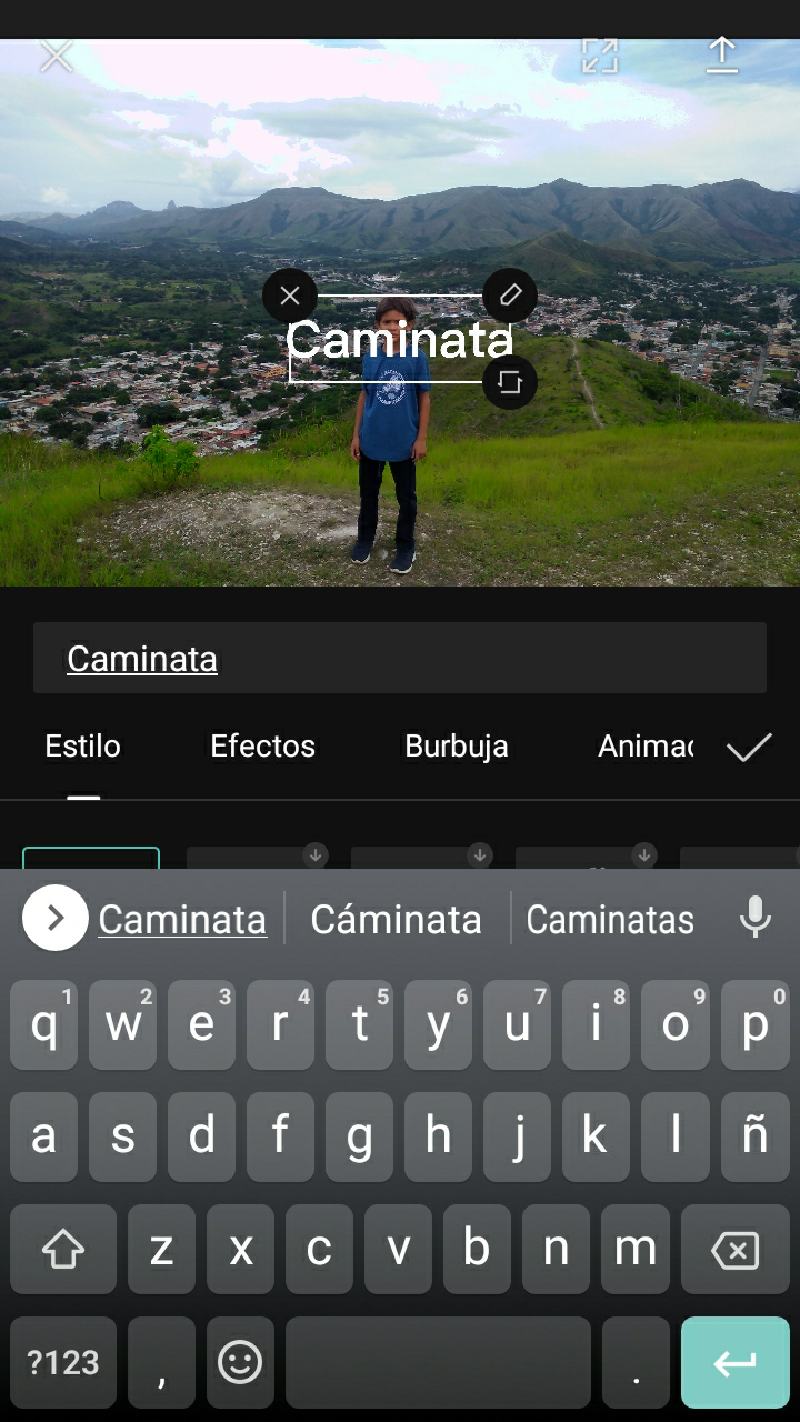
Paso 7:
Una vez insertado en texto en cada una de las fotografías procedemos a insertar el sonido que tendrá nuestro vídeo. Le damos clic en Audio y luego en Sonidos.
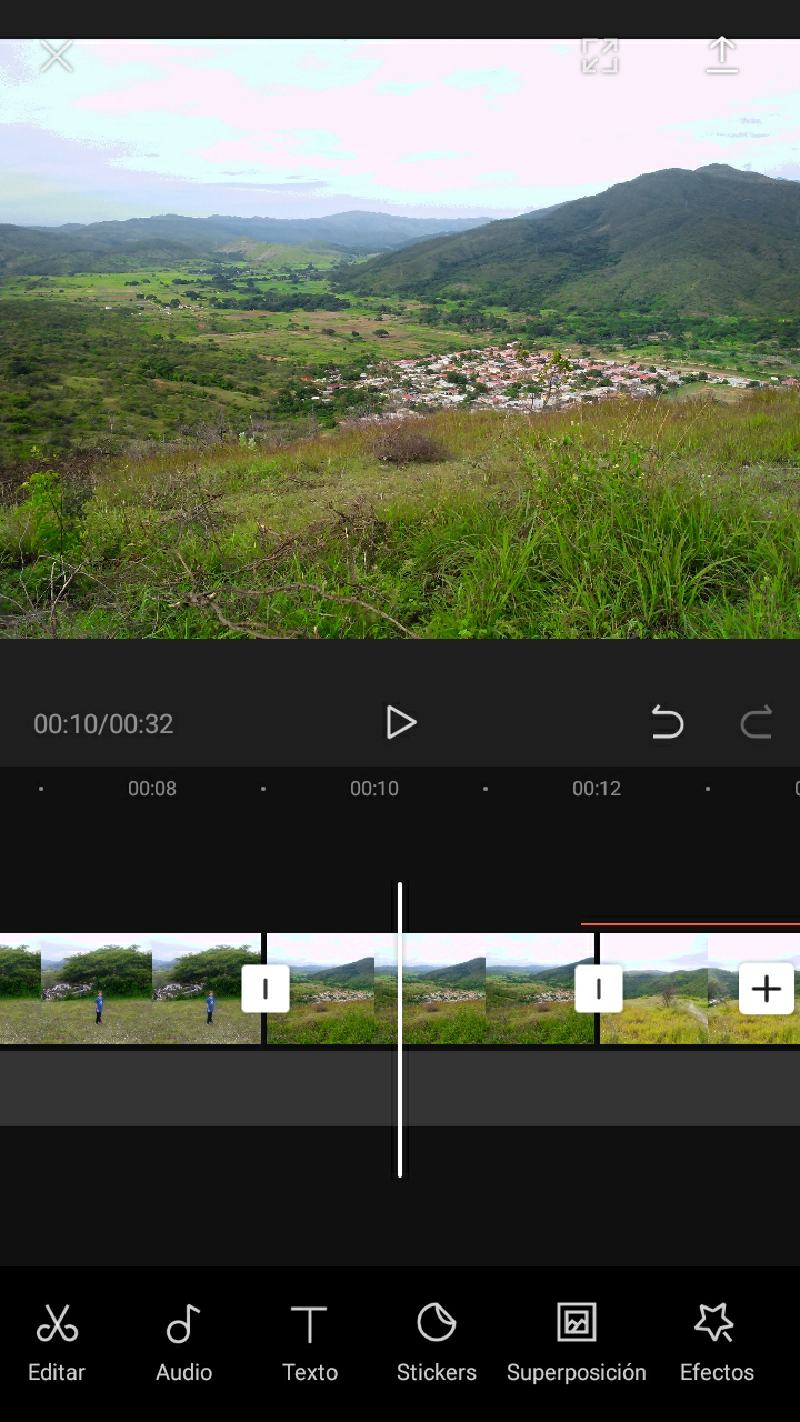
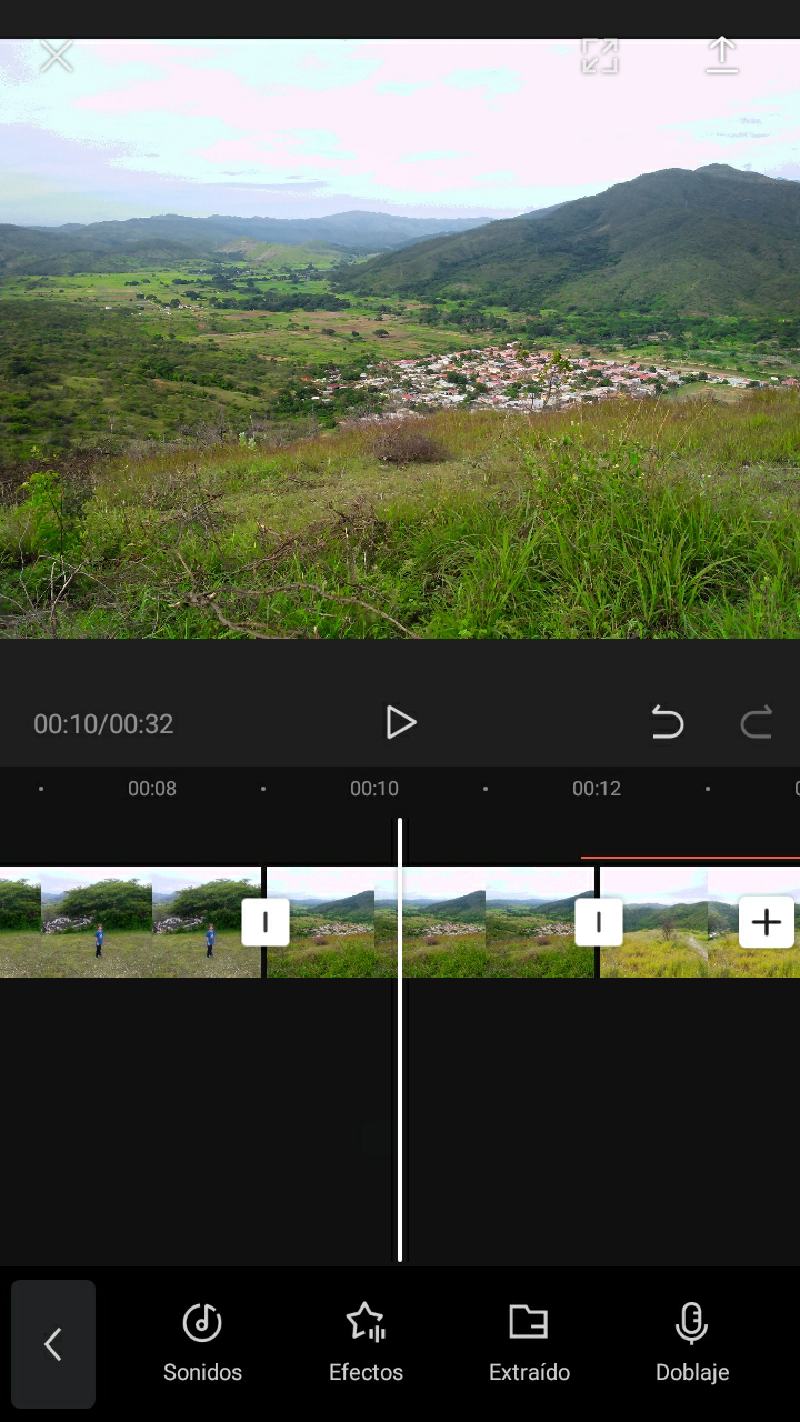
Paso 8:
Se despliega una galería la cual para poder verla debemos tener conexión a internet, le damos en clic en Travel y luego le damos en el símbolo de más Moonlight, se reproduce el sonido y de esta forma queda insertado el sonido en la parte de abajo en la línea de tiempo.
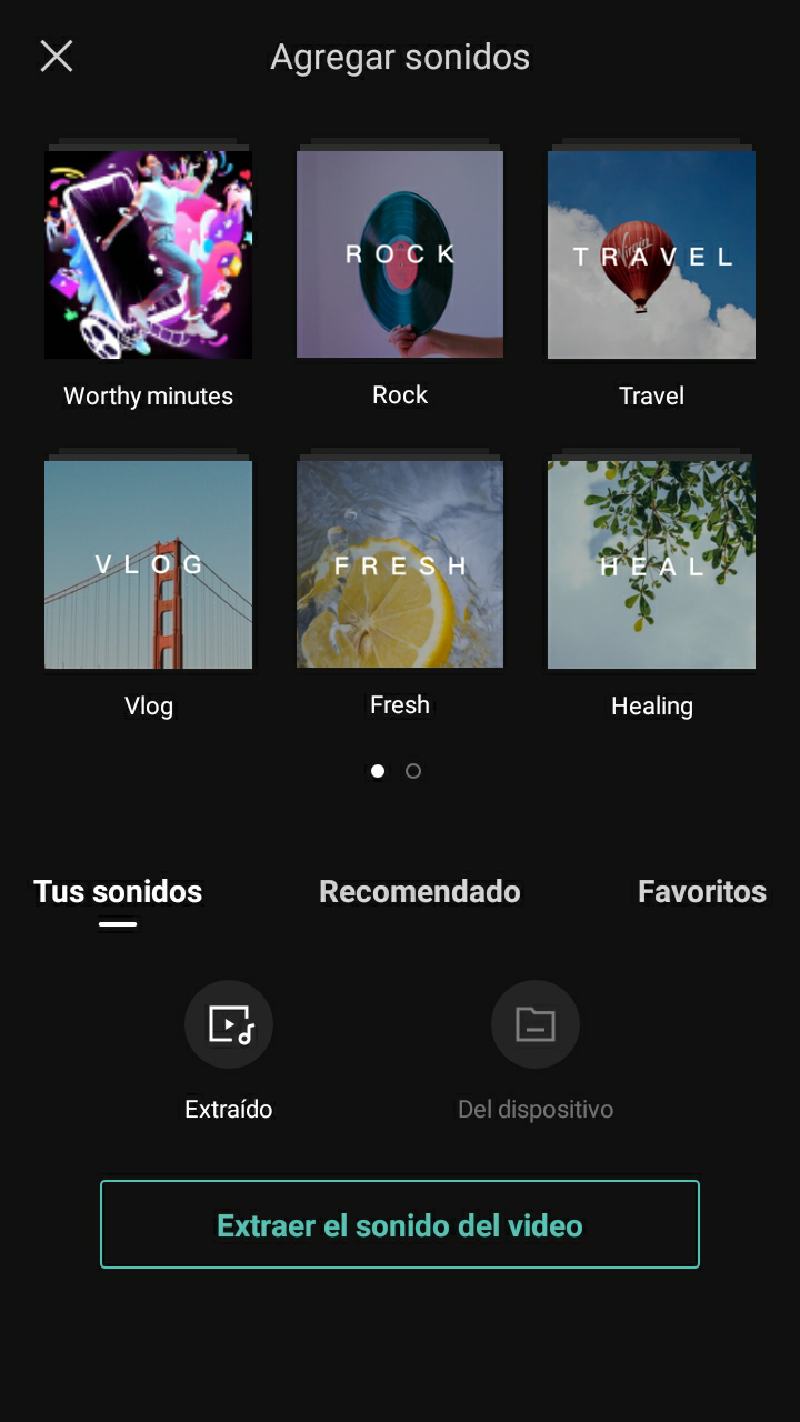
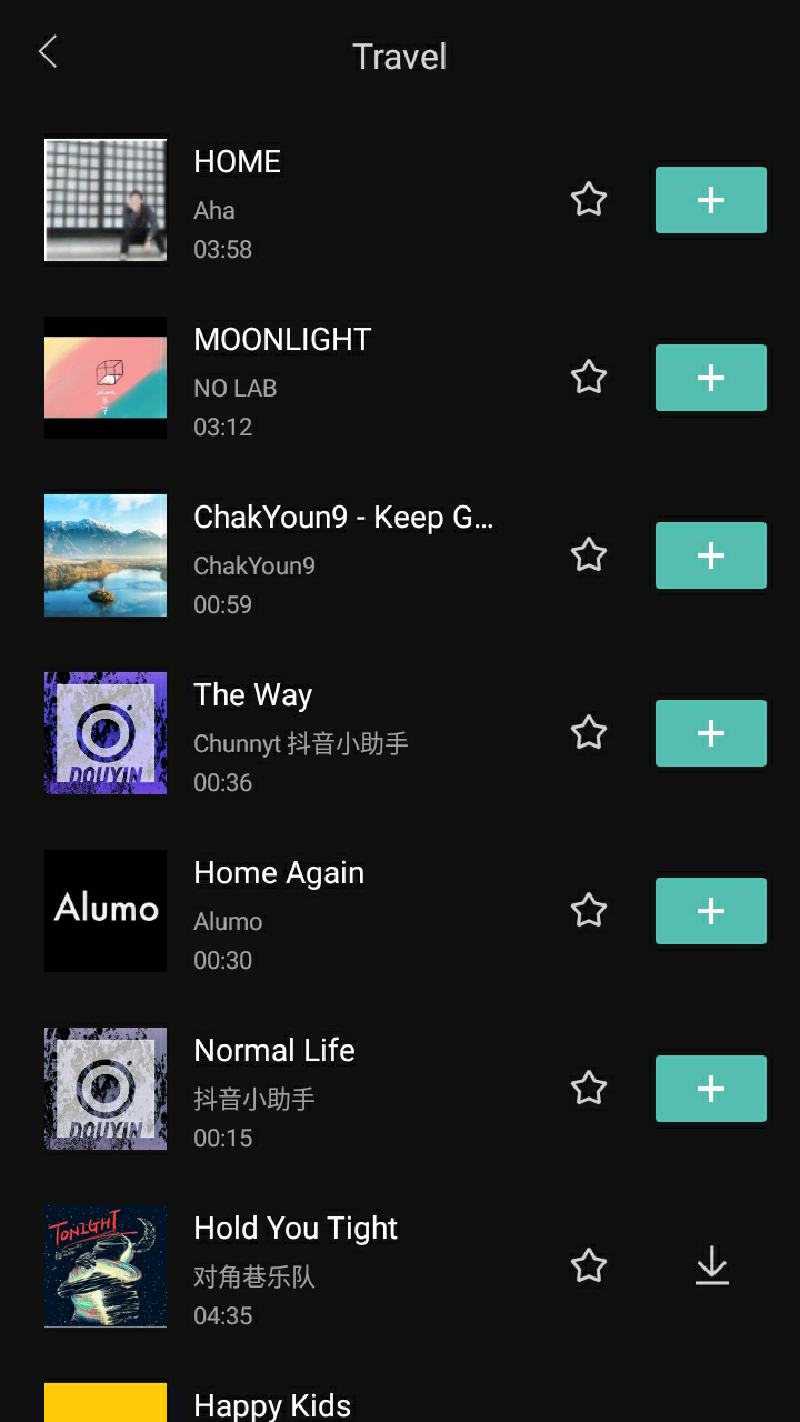
Paso 9:
Le damos en reproducir en el botón del medio y tenemos nuestro pequeño vídeo.
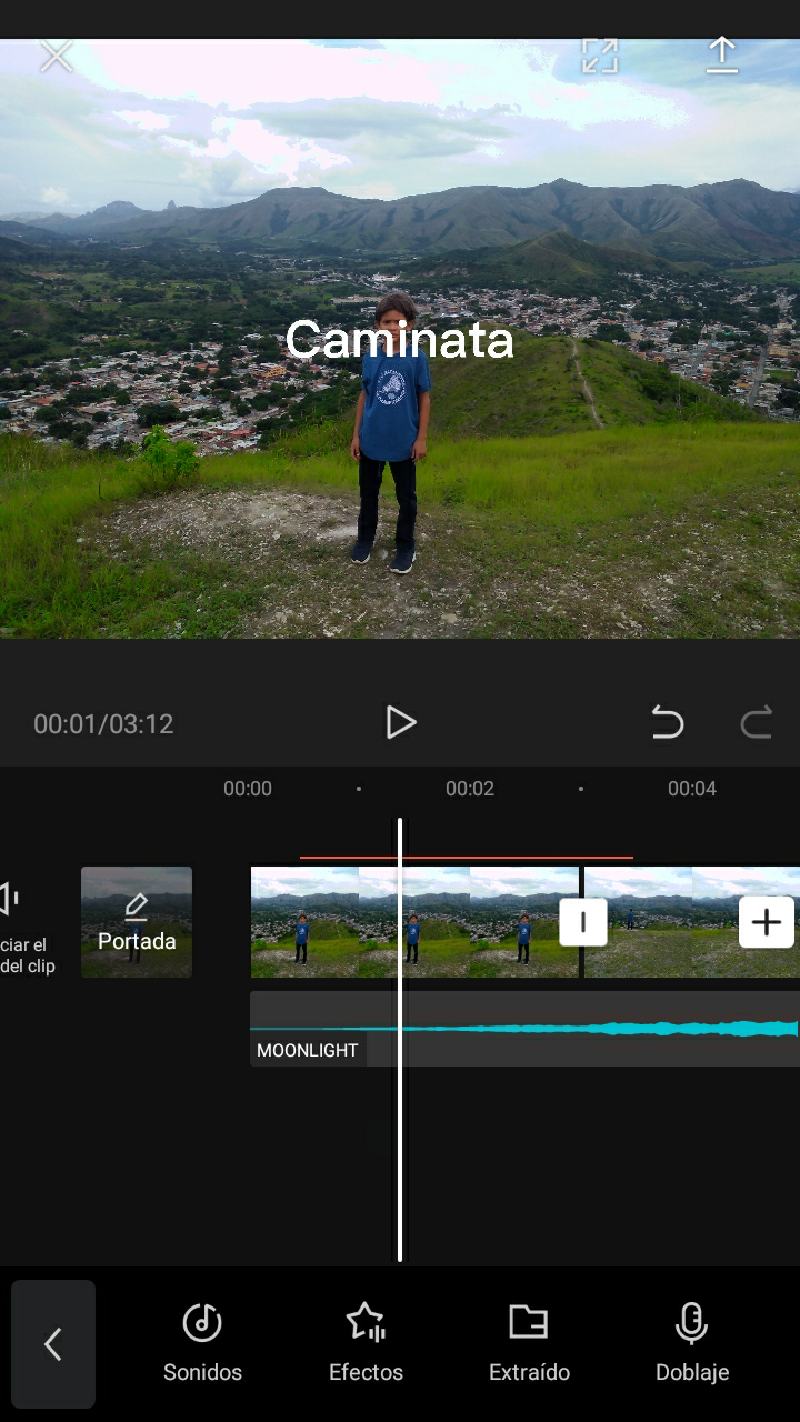
La portada fue realiza en Canva con imagenes libres de la aplicación
Imagen de CapCut Fuente
Espero les haya gustado este tutorial, nos vemos el próximo.

Tags :
Their limit for today is $0!
More Videos
@theycallmedan: 2.3215
@life-timer: 0.3887
@aliento: 0.3021
@neuerko: 0.1185
@victoriabsb: 0.1017
@cetb2008: 0.0672
@lisbethseijas: 0.0635
@shadowmyst: 0.0633











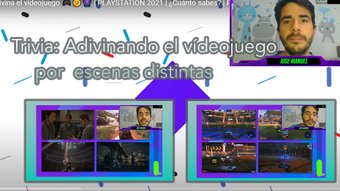






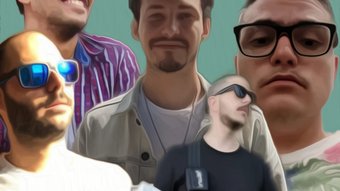





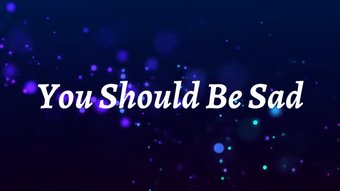




Comments:
Reply:
To comment on this video please connect a HIVE account to your profile: Connect HIVE Account